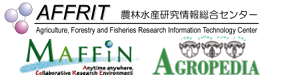目次
Macでの利用(PDF) X Windowの利用について 全体(PDF)
4 macOSでのX Window利用
このページはアーカイブコンテンツです。
最新の情報は、科学技術計算システム(2021)へアクセスしてください。
4.1 macOS
macOS は、内部的にUnix(BSD ベース) が動作しています。X11 はMac に付属しなくなりましたが、X11 のサーバとクライアントのライブラリは、XQuartz プロジェクトから入手できます。
X Window 環境での日本語入力はできませんが、日本語の表示は問題ありません。
X Window アプリケーションを利用するには、ホイール付きマウスがあると便利です(3 ボタンマウスと同様に操作することができます。)。
4.1.1 X Window環境の導入
XQuartz の最新版をXQuartz プロジェクトのサイト(https://www.xquartz.org/) からダウンロードしてください。
4.2 macOSでのX Windowアプリケーションの利用
4.2.1 XQuartzの起動
4.2.2 SSH(Open SSH)コマンドを使って接続
macOSには、ssh(OpenSSH)が標準で導入されていますので、Xtermからコマンドを使って科学技術計算システムにログインすることができます。
ssh(slogin)コマンドの「X11 port forwarding」オプションを有効にして接続します。Xtermから以下の様に入力します。
ssh -Y [ログイン名]@[接続先のホスト名]
コマンドオプション -Y は、X11 port forwardingを有効にします。
4.2.3 アプリケーションの利用
アプリケーションを起動します。 アプリケーションの起動コマンドは、AFFRIT Portal「アプリケーション起動コマンド一覧」こちらを御覧ください。
Mapleを起動するには、”maple”と入力します。
norin@fe01 $ maple
Mapleを実行すると、以下のような画面になります。 アプリケーションの操作方法は、マニュアル等を参照してください。
4.2.4 X11利用環境の終了
アプリケーションを終了(アプリケーションの終了方法は、それぞれ異なりますので、アプリケーションのマニュアル等を参照してください。)して、接続先のホストからログアウトします。
起動しているターミナルなども終了(exit)させます。
他のアプリケーション同様にXQuartzメニューから終了させてください。